簡介
本文檔描述了建立內容過濾器的配置,該內容過濾器檢測電子郵件主題中的關鍵字,並通過CRES服務安全地傳送該關鍵字。
必要條件
需求
思科建議瞭解以下主題:
- 思科安全電子郵件閘道(SEG/ESA)
- 已啟用Cisco IronPort電子郵件加密功能
- 內容過濾器知識
- 加密知識
- 思科安全電子郵件加密服務(CRES)知識
採用元件
本文中的資訊係根據以下軟體和硬體版本:
本文中的資訊是根據特定實驗室環境內的裝置所建立。文中使用到的所有裝置皆從已清除(預設)的組態來啟動。如果您的網路運作中,請確保您瞭解任何指令可能造成的影響。
背景資訊
根據您的組織需求,您可以使用CRES服務對電子郵件進行加密。
這可以通過建立內容過濾器在主題標頭中觸發短語或表達式來實現,這樣,每當終端使用者想加密電子郵件時,他們只需在郵件主題中新增表達式即可。
組態
建立傳出內容過濾器
在ESA中建立內容過濾器:
- 導航到郵件策略(Mail Policies)>傳出內容過濾器(Outgoing Content Filters)。
- 按一下「Add Filter」。
- 為過濾器命名。
- 按一下「Add Condition」。
- 選擇Subject Header。
- 根據需要選擇主題標題的條件,然後在框中新增單詞或短語。
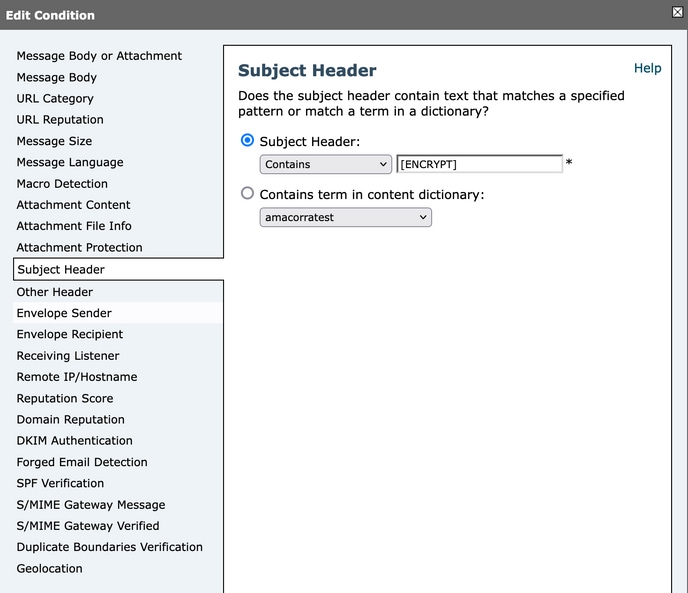
- 按一下「OK」(確定)。
- 按一下Add Action。
- 選擇Encrypt and Deliver Now(Final Action)。
- 選擇所需的加密配置檔案。
- 提交並提交更改。

警告:如果要將主題信頭與正規表示式一起新增,則由您決定,因為可用於此過濾器的正規表示式的組合可能很多,並且可能會導致在配置中使用不正確。
範例:
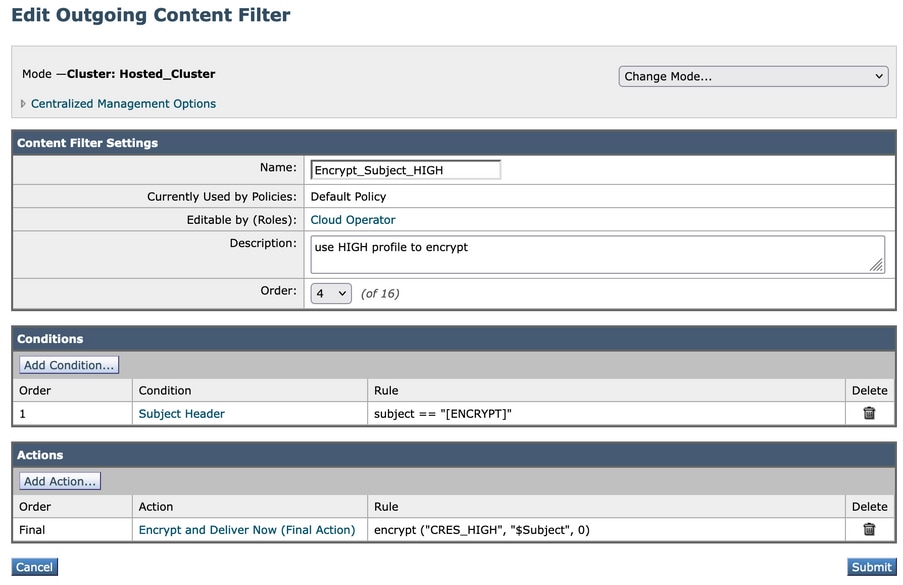
向傳出郵件策略新增內容篩選器
在ESA中建立內容過濾器後,需要確保在Outgoing Mail Policy(外發郵件策略)中啟用內容過濾器。
- 從ESA GUI導航到Mail Policies > Outgoing Mail Policies。
- 選擇您的內容過濾器可以使用的策略。在這種情況下,使用預設策略。
- 轉到第7列(與內容過濾器相關的列),然後按一下該列中顯示的欄位。
- 選擇Enable Content Filters(Customize Settings)選項,並選擇要在該策略中啟用的Encrypt_Subject_HIGH內容過濾器。
- 按一下Submit,然後按一下Commit Changes。
配置後測試過濾器
郵件主題中包含[ENCRYPT]一詞。
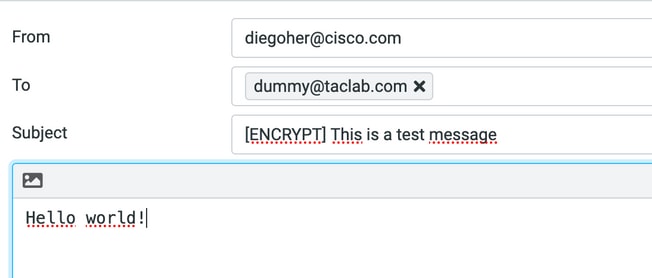
接收方收到消息,一旦接收方在CRES上註冊,就可以開啟它並檢視內容。
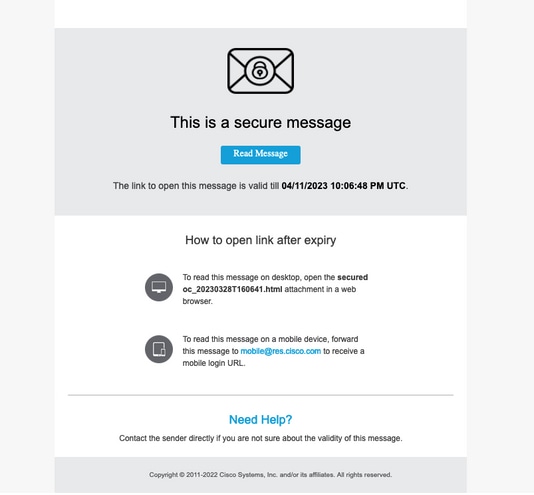
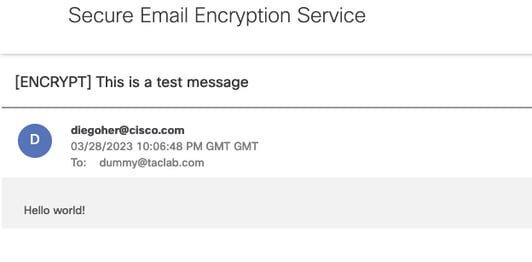
檢查郵件是否正確加密
通過郵件跟蹤
在「郵件跟蹤」(Message Tracking)中搜尋「發件人/收件人」(Sender/Recipient)符合性時(該行說明加密已成功),其顯示如下。

通過CLI
您可以使用grep查詢與PXE encryption語句匹配,如下所示:
(Machine esa1.cisco.com)> grep "PXE encryption" mail_logs Tue Mar 28 16:06:41 2023 Info: MID 4794644 enqueued for PXE encryption Tue Mar 28 16:06:49 2023 Info: MID 4794645 was generated based on MID 4794644 by PXE encryption filter 'Encrypt_Subject_HIGH'

注意:您可在郵件跟蹤中看到一條消息,其中顯示MID XXXX是基於MID YYYY生成的。這是正常的,因為ESA先獲取未加密的消息,然後將該消息排隊以將其傳送到PXE加密引擎。
相關資訊